Macgo Blu-ray Player es otro reproductor multimedia útil que puede utilizar en su computadora Mac y Windows. Puede proporcionar varias características y beneficios que puede disfrutar. Entonces, si desea obtener más información sobre este programa, debe consultar esta revisión. En esta publicación, discutiremos todo lo que necesita aprender sobre Reproductor de Blu-ray Macgo. Además, en la última parte de este contenido, aprenderá otro software útil que puede utilizar para experimentar una excelente reproducción de video.

Parte 1. ¿Qué es un reproductor de Blu-ray Macgo?
Un reproductor de Blu-ray Macgo es uno de los reproductores de DVD y Blu-ray más versátiles, compatible con los sistemas operativos Mac y Windows. Es un reproductor de Blu-ray multirregional Reproduce Blu-rays y DVD de todas las regiones. Con este programa sin conexión, puedes reproducir diferentes archivos multimedia de forma fácil y fluida. Además, el software ofrece una experiencia de visualización excepcional con calidad de audio original. Además, Macgo Blu-ray Player se ha convertido en el reproductor multimedia más popular por diversas razones. Ofrece una interfaz de usuario clara y fácil de entender, lo que lo hace perfecto para todos los usuarios. Además, es compatible con varios formatos de vídeo y audio, como MP4, AVI, WMV, MOV, ASF, FLV, RMVB, Raw DV, DVD Video, BD, ISO y más. También es compatible con formatos de audio como WAV, WMA, Audio CD, MPEG, AAC, AC3, DTS y más. Con esto, podrás reproducir tus archivos multimedia en el Macgo Blu-ray Player de forma eficaz, independientemente del formato.
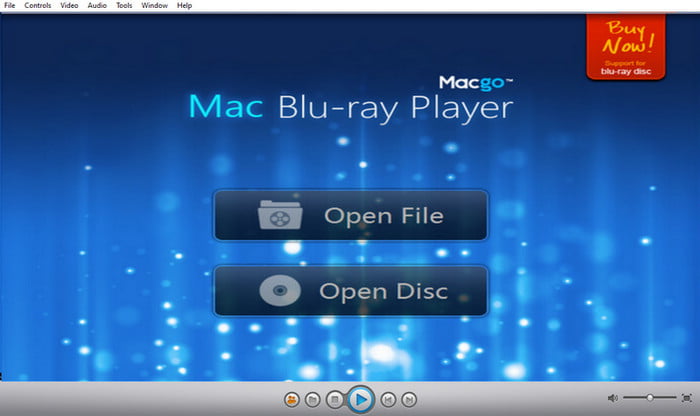
Si quieres saber más sobre las características del programa, puedes consultar toda la información a continuación. Con eso, se le dará una idea de cuáles son las diversas capacidades del programa y cómo ayuda a los usuarios a tener una experiencia de visualización maravillosa.
Características clave
Reproducción de Blu-ray y DVD
- La mejor característica principal del Macgo Blu-ray Player es su capacidad para reproducir Blu-ray y DVD de manera efectiva. Con este software podrás reproducir tus películas favoritas, sin importar el formato que contengan. Además, incluso puedes reproducir tu archivo ISO Blu-ray, lo que lo convierte en un excelente y confiable reproductor multimedia. Además, el proceso de reproducción de películas es fácil de entender. Sólo necesitas unos pocos clics y ya podrás lograr tu objetivo principal. Además, además de Blu-ray y DVD, también puedes reproducir vídeos con varios formatos de archivo. Incluye MP4, MOV, AVI, MKV, FLV, WMV y más. Entonces, en términos de reproducción de videos, podemos decir que Macgo Blu-ray Player se encuentra entre los programas en los que puede confiar.
Ofrece opciones de recorte
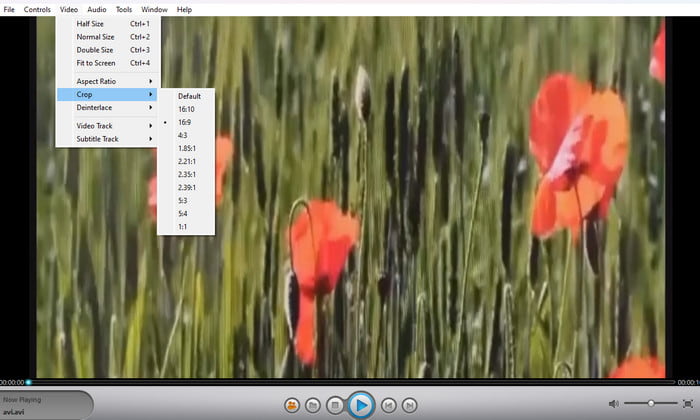
- Otra gran característica que puedes encontrar en el software es su capacidad para recortar tu vídeo. Con la ayuda de esta función, puedes ver tu video de la manera que quieras. Además, puedes eliminar partes no deseadas del vídeo que puedan molestarte. Entonces, si desea recortar primero el video antes de verlo, puede hacerlo. Sin embargo, el único problema aquí es que no puedes recortar el vídeo manualmente. Sólo tienes que elegir entre las opciones cómo quieres recortar tus vídeos de forma eficaz.
Función de instantánea
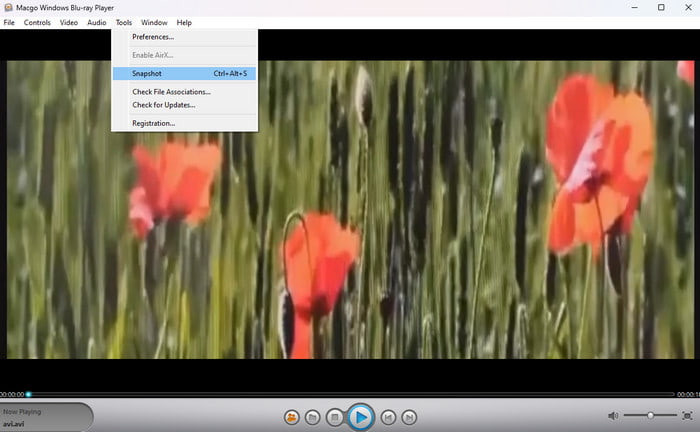
- ¿Te encanta tomar capturas de pantalla de tus escenas favoritas mientras miras películas? Bueno, si es así, puedes hacerlo usando un reproductor de Blu-ray Macgo. Una de las mejores funciones que puede disfrutar es la función Instantánea. Con esta función, puedes capturar tu escena favorita de la película sin pausarla. Todo lo que necesita es navegar a la sección Herramientas y hacer clic en la opción Instantánea. Para utilizar la función más fácilmente, también puede utilizar atajos simples, lo que hace que el proceso de captura sea más fácil y rápido. Entonces, si desea capturar la pantalla mientras mira, usar este reproductor multimedia es la opción correcta.
Parte 2. Lo bueno del reproductor de Blu-ray Macgo
En esta sección, conocerá más sobre las cosas buenas que puede encontrar al usar Macgo Blu-ray Player. Entonces, para aprender todo sobre el software, consulte toda la información a continuación.
Interfaz de usuario sencilla
Clasificación:
Una de las cosas buenas que puedes ver después de iniciar el software es su interfaz de usuario fácil de entender. Tiene un diseño sencillo, lo que lo hace más comprensible para todos los usuarios. Además, las funciones son comprensibles, por lo que no es necesario pedir orientación a otros profesionales.
Teclas de acceso rápido útiles
Clasificación:
También puede utilizar varias teclas de acceso rápido cuando utilice el programa sin conexión. Con estas teclas de acceso rápido, puedes controlar la herramienta mientras miras tus películas favoritas. Puede utilizar la tecla para reproducir y detener el vídeo, para reproducirlo hacia adelante, hacia atrás, subir volumen y bajar volumen. Con eso, no necesitas usar el cursor para controlar el video. Todo lo que necesitas son las teclas de tu teclado, lo que lo hace más conveniente y efectivo. Para conocer las teclas de acceso rápido, consulte los detalles a continuación.
Pausar y reproducir = Espacio
Próximo = Ctrl + Derecha
Anterior = Ctrl + Izquierda
Adelante = Ctrl + Alt + Derecha
Hacia atrás = Ctrl + Alt + Izquierda
Sube el volumen = Ctrl + Arriba
Bajar volumen = Ctrl + Abajo
Ofrece buena calidad
Clasificación:
El reproductor Macgo Blu-ray también puede ofrecer una excelente calidad de vídeo, lo que hace que sea satisfactorio ver vídeos o películas. Bueno, en comparación con otros reproductores multimedia, el software no afectará la calidad del vídeo durante el proceso de reproducción. Entonces, si quieres ver tus películas favoritas sin preocuparte, considera usar el programa.
Adecuado para Windows y macOS
Clasificación:
Otra cosa buena aquí es que puedes tener un reproductor de Blu-ray Macgo para los sistemas operativos Windows y Mac. Con eso, puedes acceder al programa sin importar qué dispositivo uses. Aparte de eso, ya sea que esté utilizando Windows o Mac, no habrá cambios en términos de interfaz, funciones y controles. Además, puedes descargar el software de forma gratuita, haciéndolo más accesible para todos los usuarios.
Parte 3. Lados malos del reproductor de Blu-ray Macgo
Interfaz de aspecto anticuado
Aunque la interfaz de usuario es sencilla, no podemos ocultar el hecho de que parece anticuada. Algunas partes necesitan mejoras, especialmente si se quiere atraer a más usuarios.
No es compatible con 3D
Como todos sabemos, los vídeos en 3D pueden mejorar la experiencia de visualización de los espectadores. Sin embargo, es triste decirlo, Macgo Blu-ray Player no admite videos 3D por ahora. Con eso, lo mejor es buscar otro software si lo prefieres. viendo películas en 3D.
Parte 4. Veredicto final
Después de usar el software, podemos decir que es realmente útil para los usuarios. Mientras experimentamos sus capacidades, descubrimos que puede reproducir videos de manera efectiva. Otra cosa que nos gusta aquí es que tiene una interfaz fácil de entender, lo cual es bueno para todos los usuarios. Sin embargo, también encontramos algunas desventajas al utilizar el programa. Tiene una interfaz de aspecto anticuado y su incapacidad para admitir vídeos en 3D. Pero, si desea reproducir sus videos de manera efectiva, aún puede confiar en Macgo Blu-ray Player.
Parte 5. La mejor alternativa al reproductor de Blu-ray Macgo
¿Está buscando otro reproductor multimedia que tenga las mismas capacidades que Macgo Blu-ray Player? En ese caso, la mejor alternativa a utilizar es la Reproductor Blu-ray, elegido por Blu-ray Master. Comparado con Macgo, el programa puede ofrecer una interfaz de usuario atractiva que puede captar la atención de los usuarios. Además, cuenta con una interfaz sencilla y funciones que te permiten reproducir tus vídeos en tan solo tres simples clics. Además, admite varios formatos de archivo, como MP4, AVI, MOV, FLV, MKV, MOV y más. Además, también es capaz de tomar una captura de pantalla mientras mira videos, lo que lo convierte en un reproductor multimedia ideal para los usuarios. En términos de accesibilidad, puede obtener el software tanto en Mac como en Windows. Por lo tanto, si está buscando la mejor alternativa a Macgo Blu-ray Player, puede utilizar el programa.
Descarga gratis
Para ventanas
Descarga segura
Descarga gratis
para MacOS
Descarga segura
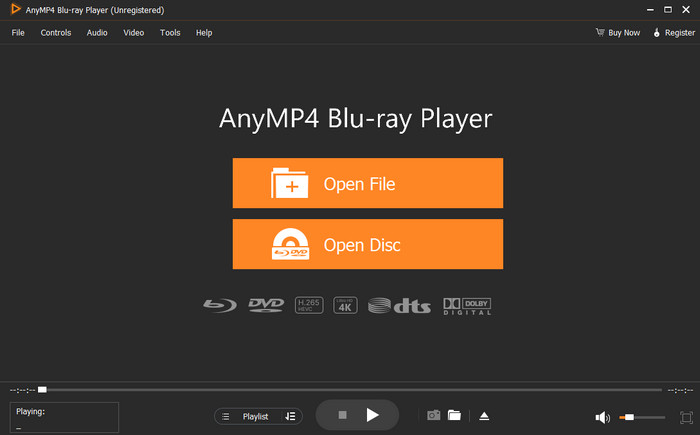
Parte 6. Preguntas frecuentes sobre el reproductor de Blu-ray Macgo
-
¿Apple puede reproducir Blu-ray?
Definitivamente, sí. Apple puede reproducir Blu-ray cuando usa un reproductor de Blu-ray apropiado, como Reproductor Blu-ray. Con este programa, puedes disfrutar viendo tus películas Blu-ray sin experimentar ningún desafío.
-
¿Qué reproductor multimedia puede reproducir Blu-ray?
El mejor reproductor multimedia para reproducir Blu-ray es Reproductor Blu-ray. El programa es adecuado tanto para Windows como para Mac. Le permite reproducir sus películas Blu-ray de manera efectiva, lo que lo convierte en un reproductor multimedia ideal para todos los usuarios. Además, tiene un proceso de reproducción de vídeo sencillo, lo que lo hace más cómodo para todos.
-
Reproductor de Blu-ray Macgo vs reproductor de Blu-ray Macgo Pro: ¿cuál es mejor?
Bueno, en términos de rendimiento, sin duda, el Macgo Blu-ray Player Pro es mejor. Es porque es la versión mejorada del Macgo Blu-ray Player. Puede ofrecer más funciones y beneficios para los usuarios.
Terminando
¡Ahí tienes! Ahora has dado una idea sobre Reproductor de Blu-ray Macgo. También conoció sus características, ventajas y desventajas. Además de eso, la publicación le brindó la mejor alternativa al programa, que es el Reproductor Blu-ray. Tiene la misma capacidad; sin embargo, en términos de interfaz de usuario, el reproductor de Blu-ray es mejor porque es atractivo y comprensible.
Más de Blu-ray Master
- ¿Qué es Foobar2000: una revisión imparcial del reproductor de audio?
- Métodos completos sobre cómo conectar Blu-ray a la PC
- La mejor solución sobre cómo reproducir Blu-ray sin reproductor de Blu-ray
- ¿Qué reproductor de DVD para Windows 11 es mejor para reproducir la colección de DVD?
- Revisión de VLC Media Player: excelente software de reproducción de videos
- Última reseña sobre CyberLink PowerDVD Media Player
Revisión del reproductor de Blu-ray


